Relaxe e recupere-faça o backup e recupere um sistema Linux
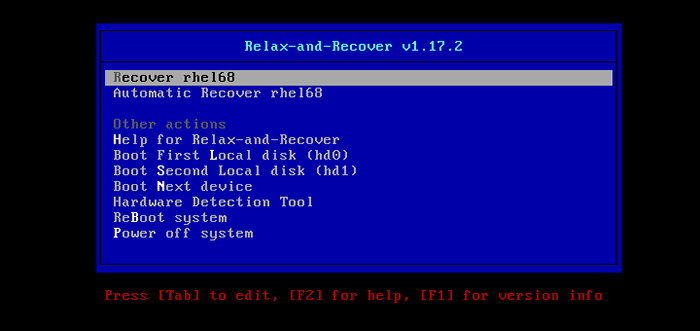
- 3148
- 712
- Randal Kuhlman
Relaxar e recuperar (Traseira em suma) é uma simples, fácil, fácil de definir, completa e liderando a solução de migração de desastres e do sistema, escrita em escrita, escrita em Bash. É uma estrutura modular e configurável com vários fluxos de trabalho prontos para uso para situações comuns.
Traseira Cria um sistema de resgate inicializável e/ou backup do sistema em vários formatos. Você pode inicializar seu servidor bare metal usando a imagem do sistema de resgate e iniciar uma restauração do sistema do backup. Ele pode restaurar para hardware diferente quando necessário, portanto, também pode ser empregado como uma ferramenta de migração do sistema.
Recursos-chave relaxados e recuperados:
- Possui um design modular escrito em Bash e pode ser estendido usando funcionalidade personalizada.
- Suporta várias mídias de inicialização, incluindo ISO, PXE, OBDR Tape, USB ou ESATA Storage.
- Suporta uma variedade de protocolos de rede, incluindo FTP, SFTP, HTTP, NFS e CIFS para armazenamento e backup.
- Suporta a implementação do layout de disco, como LVM, DRBD, ISCSI, HWAID (HP Smartray), Swraid, Multipathing e Luks (partições criptografadas e sistemas de arquivos).
- Suporta ferramentas de backup de terceiros e internos, incluindo IBM TSM, HP Dataprotector, Symantec NetBackup, Bacula; alcatrão e rsync.
- Suporta a inicialização via PXE, DVD/CD, fita inicializável ou provisionamento virtual.
- Suporta um modelo de simulação que mostra quais scripts são executados sem executá -los.
- Suporta o registro consistente e opções avançadas de depuração para fins de solução de problemas.
- Pode ser integrado a ferramentas de monitoramento, como Nagios e Opsview.
- Também pode ser integrado a agendadores de emprego como Cron.
- Ele também suporta várias tecnologias de virtualização suportadas (KVM, Xen, VMware).
Neste artigo, você aprenderá a instalar e configurar Traseira Para criar um sistema de resgate e/ou backup do sistema usando um bastão USB e resgatar ou restaurar um sistema Linux nu-metal após um desastre.
Etapa 1: Instalando traseiro no servidor de metal barez de Linux
1. Para instalar o pacote traseiro em Debian e Ubuntu Distribuições Linux, use o seguinte comando.
$ sudo apt-get Instale Extlinux traseiro
Sobre RHEL e CENTOS, você precisa ativar o repositório EPEL 8 e depois instalar o traseira pacote como mostrado.
# yum instalar syslinux-exTllinux GRUB2-EFI-EFI-X64-MODULES # DNF Instale o SysLinux-Extllinux traseiro #Fedora 22+
2. Uma vez concluído a instalação, o diretório de configuração principal da traseira é /etc/traseiro/ e os principais arquivos de configuração são:
- /etc/traseiro/local.conf - usado para definir a configuração específica do sistema; Destina -se à configuração manual.
- /etc/traseiro/site.conf - usado para definir a configuração específica do site, deve ser criado pelo usuário.
- /usr/compartilhar/traseiro/conf/inadim.conf - Contém valores de configuração possível/padrão.
- /var/log/traseiro/ - Este diretório armazena os arquivos de log.
3. Primeiro, prepare a mídia de resgate, um USB Fique neste caso formatando usando o utilitário traseiro da linha de comando como segue. Depois que a formatação estiver concluída, a mídia será rotulada como Traseiro 000.
# formato traseiro /dev /sdb
 Prepare mídia de resgate
Prepare mídia de resgate 4. Para configurar o formato de saída, use o SAÍDA e Output_url variáveis, digite -o no /etc/traseiro/local.conf arquivo de configuração.
Saída = USB
4. Também, Traseira Vem com um método de backup embutido (chamado Netfs) que permite criar um sistema de resgate e um backup de sistema completo. Ele cria um backup simples como um arquivo alcatrão por padrão.
Para ativar um backup de sistema completo, adicione o Backup = netfs e Backup_url variáveis no /etc/traseiro/local.conf arquivo de configuração. Para criar um dispositivo USB inicializável, combine Saída = USB e Backup_url = "USB: /// dev/disk/by-label/traseiro -000" como mostrado.
Output = USB backup = netfs backup_url = "USB: /// dev/disk/bylabel/traseiro -000"
5. Depois de configurar a traseira, execute o seguinte comando para imprimir sua configuração atual para CÓPIA DE SEGURANÇA e SAÍDA Métodos e algumas informações do sistema.
# despejo traseiro
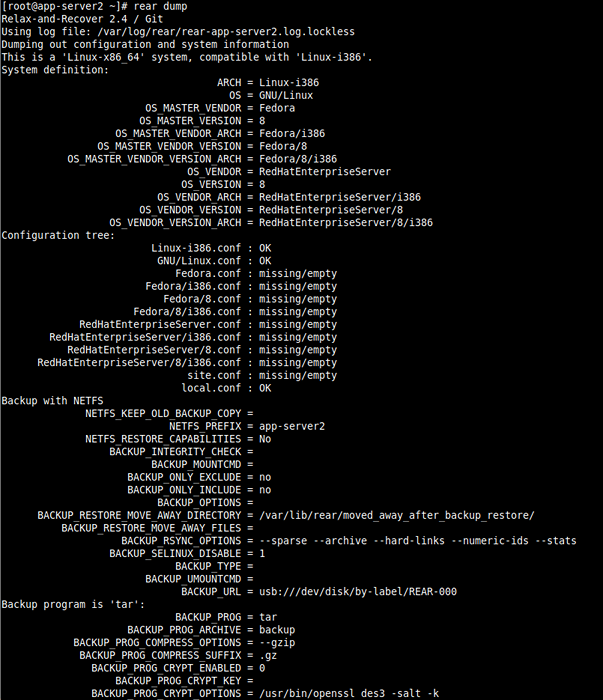 Configurações de configuração de backup traseiro
Configurações de configuração de backup traseiro Etapa 2: Criando um sistema de resgate e um backup de sistema completo
6. Se todas as configurações estiverem bem, você pode criar um sistema de resgate usando o mkrecue comando o seguinte, onde o -v a opção Ativa o modo detalhado.
# traseiro -v mkrescue
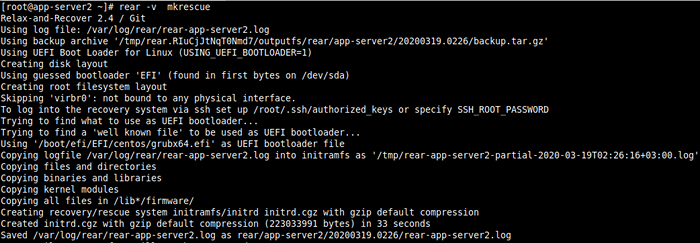 Faça o sistema de resgate
Faça o sistema de resgate Observação: Se você encontrar o seguinte erro depois de executar uma operação de resgate ou backup, como mostrado nesta captura de tela.
Sistemas UEFI: “Erro:/Dev/Disk/By-Label/Rear-EFI não é um dispositivo de bloco. Use 'Formato traseiro ---efi' para o formato correto "
 Erro de formato de stick USB
Erro de formato de stick USB Formate o stick USB usando este comando e refaz a operação.
# formato traseiro ---efi /dev /sdb
 Formato USB
Formato USB 7. Para criar um sistema de resgate e fazer backup do sistema também, use o mkbackup comando como mostrado.
# traseiro -v mkbackup
8. Para criar apenas um backup de sistema completo, use o mkbackuponly comando da seguinte forma.
# traseiro -v mkbackuponly
Opcional: agendar operações traseiras usando Cron
8. Você pode agendar a traseira para criar regularmente um sistema de resgate usando o agendador de trabalho Cron, adicionando a entrada apropriada no /etc/crontab arquivo.
hora minuto de hora dia_of_month Day_of_week root/usr/sbin/traseiro mkrescue
As configurações a seguir criarão um sistema de resgate ou receberão um backup de sistema completo a cada meia-noite. Certifique -se de que seu bastão USB esteja anexado a ele.
0 0 * * raiz/usr/sbin/traseiro mkRescue ou 0 0 * * root/usr/sbin/traseiro mkbackup
Etapa 3: Executando um resgate/restauração do sistema
9. Para restaurar/recuperar seu sistema após um desastre, conecte o USB inicializável ao seu sistema bare metal e inicialize. Na interface do console, selecione Opção Um (recupere o nome do host) e clique em Enter.
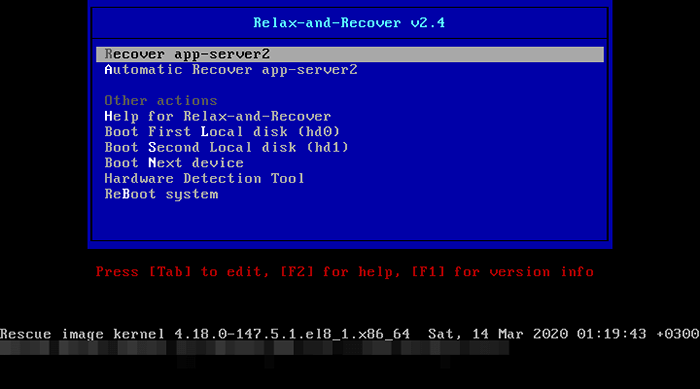 Menu de inicialização principal traseira
Menu de inicialização principal traseira 10. Em seguida, o Traseira O sistema de resgate será configurado, você poderá ser solicitado a fornecer substituições para as interfaces de rede originais, como mostrado na captura de tela. Depois de terminar, clique em entrar.
 Selecione interface de rede
Selecione interface de rede 11. Em seguida, faça o login como root (basta digitar o nome de usuário root e clicar em Enter) para executar a recuperação real.
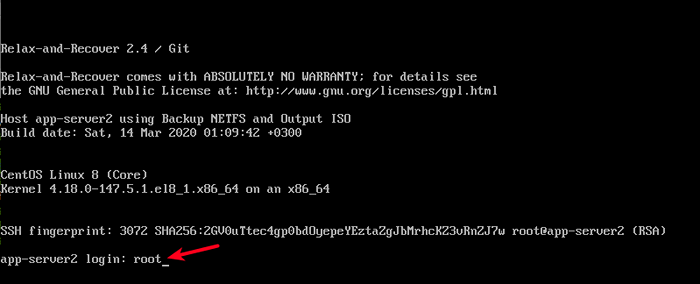 Execute a recuperação do sistema
Execute a recuperação do sistema 11. Em seguida, execute o seguinte comando para iniciar o processo de recuperação. O sistema de resgate comparará os discos, examinará suas configurações e solicitará que você escolha a configuração do layout do disco. Pressione Enter para prosseguir com a configuração do disco automático.
Em seguida, ele iniciará a restauração do layout do sistema, uma vez que o layout do disco for criado, ele restaurará o backup, como mostrado na captura de tela a seguir.
# recuperação traseira
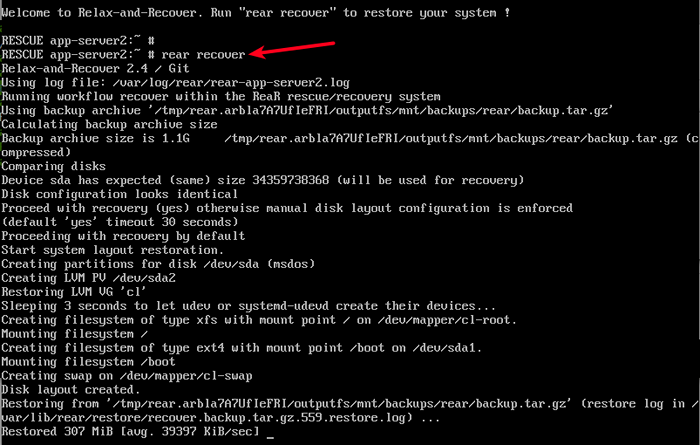 Método de recuperação traseira
Método de recuperação traseira 12. Quando a restauração de backup estiver concluída, o sistema de resgate será executado mkinitrd Para criar imagens iniciais de ramdisk para módulos de pré -carregamento, instale o carregador de inicialização e sai. Uma recuperação do sistema é feita, o sistema restaurado será montado em /mnt/local/, mova -se para este diretório para examiná -lo.
Finalmente, reinicie o sistema:
# cd /mnt /rebooot de # local
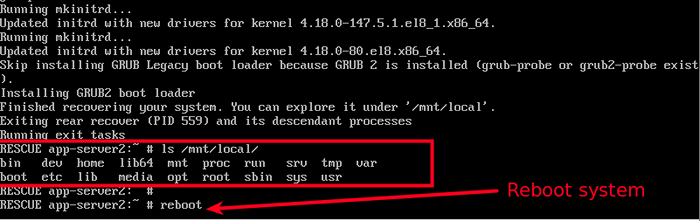 Explore o sistema restaurado
Explore o sistema restaurado 13. Após uma reinicialização, o Selinux tentará relacionar arquivos e sistemas de arquivos no sistema recuperado com base em /mnt/local/.Autorelabel arquivo, como mostrado na captura de tela a seguir.
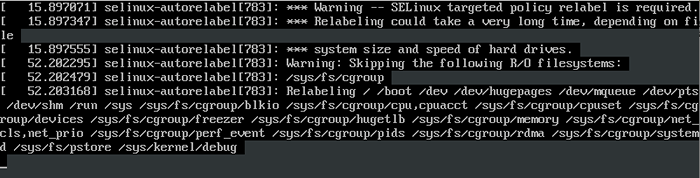 Sistema de arquivos de reabastecimento
Sistema de arquivos de reabastecimento Para mais opções de uso, leia o Traseira página manual.
# homem traseiro
Página inicial traseira: http: // relax-and-recover.org/.
O Traseira é o principal, fácil de usar (configurar e esquecer) e de código aberto de recuperação de desastres e migração do sistema. Neste artigo, explicamos como usar traseiro para criar um sistema de resgate e backup de resgate do Linux e como restaurar um sistema após um desastre. Use o formulário de comentário abaixo, compartilhe seus pensamentos conosco.
- « Como instalar Joomla no CentOS 8
- Zaloha.SH - um script de sincronizador de diretório local simples para Linux »

